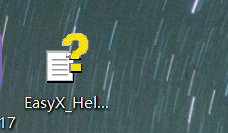首先到easyx官网下载图形库,我用的是最新版的。官网地址:https://www.easyx.cn/
下载之后解压到自己指定的文件夹,以下图片是我的路径。
然后在VS2017的安装路径中找到VC文件夹,双击打开,可以看到Auxiliary文件夹,再双击打开,看到VS文件夹,双击打开,就可以看到我们要找的include和lib文件夹了。
回到刚刚我们解压的easyx图形库文件夹,打开include文件夹,复制里面的两个头文件,如图:
将其粘贴到我们刚刚找到的VS路径下的include文件夹。
再然后呢,回到图形库的文件夹lib路径下,打开可以看到如下图:

我们用的VS2017,所以选择VC2017,打开后看到:
我们都知道VS2017中有x64和x86,所以我们把两个目录下的文件分别复制粘贴到粘贴到VS目录下lib文件夹所对应的x64和x86文件夹下,复制的文件如图所示:
VS目录下的文件夹如图所示:
因为我也不清楚它是如何调用的,所以有的博客中会说把easyx图形库中lib文件中的文件复制到arm文件夹中,所以呢,我就把x86中的两个文件复制到了arm中,保险起见。
最后在VS的lib目录下,也复制粘贴两个x86文件夹下的文件,如图:
到这我们的图形库就安装成功了,下面我们实验一下,看看效果:
代码:
#include <graphics.h> // 引用图形库头文件
#include <conio.h>
int main()
{
initgraph(640, 480); // 创建绘图窗口,大小为 640x480 像素
circle(200, 200, 100); // 画圆,圆心(200, 200),半径 100
_getch(); // 按任意键继续
closegraph(); // 关闭绘图窗口
}
效果图:

ok,可以看到效果图了。可以自己画自己想要的效果图了。
最后,笔者提醒刚刚接触easyx图形库的,一定要看自带的帮助文档,很有用的哦。